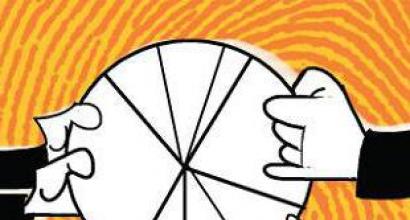У вашего предприятия есть филиал или удаленный склад? Внимание к сотрудникам.
В недавно выпущенном релизе 7.70.905 типовой конфигурации "Торговля + Склад" (редакция 9.0) для "1С:Предприятия 7.7" наряду с прочими изменениями было реализовано web-приложение "Удаленный склад". "Удаленный склад" предназначен для автоматизации торговли фирм, имеющих склады, физически удаленные от центрального офиса. Это - готовое решение для обеспечения совместной работы удаленного склада с центральным офисом. В данном материале методисты фирмы "1С" рассказывают о возможностях нового приложения. Эта и многие другие интересные статьи включены в очередной выпуск диска Информационно-технологического сопровождения системы программ "1С:Предприятие" (диска ИТС). О подписке спрашивайте у партнеров фирмы "1С" в вашем регионе.
Новое приложение является примером использования компоненты "Web-расширение", разработанной для платформы "1С:Предприятие 7.7", и может быть использовано как шаблон для создания на его основе других продуктов, использующих связь через глобальную сеть Интернет.
В нем реализованы возможности по оформлению складских документов, таких как инвентаризация товаров, акт списания и оприходование излишков, по редактированию и печати документов, выписанных в центральном офисе, а также проведению накладных непосредственно в момент поступления и/или отгрузки товаров де-факто. Кроме того, портал удаленного склада позволяет строить складские отчеты: отчет по движению товаров на складе и отчет по остаткам товаров.
Схема работы с удаленными складами предполагает, что все документы, относящиеся к покупке (к поступлению на удаленный склад) товаров и последующей их продаже (отгрузке со склада) выписываются менеджером, находящимся в центральном офисе. Проведение этих документов осуществляется непосредственно кладовщиком (материально ответственным лицом), принимающим или отгружающим товар со склада. Кладовщик может самостоятельно изменить состав накладной, например, в том случае, когда количество выписанного в накладной товара превышает текущий складской запас. После этого он может провести и распечатать этот документ. С другой стороны, кладовщик может осуществить инвентаризацию на складе и на ее основании через портал удаленного склада сформировать такие документы, как акт списания товаров и оприходование излишков.
Web-приложение "Удаленный склад" позволяет осуществлять тесное взаимодействие склада с центральным офисом в режиме "On Line", не теряя времени на синхронизацию работы склада и офиса. Данное взаимодействие происходит в рамках одной информационной базы, т.е. в одном и том же информационном пространстве, благодаря чему и портал "Удаленный склад", и центральный офис имеют возможность получать оперативные данные о состоянии склада.
Для подключения удаленного склада к центральному офису достаточно наличия установленного на складе компьютера, подключенного к сети Интернет, с установленной на нем навигационной программой типа Internet Explorer или Netscape Navigator (Communicator).
В центральном офисе для работы с удаленным складом на компьютере должна быть установлена компонента "Web-расширение" системы "1С:Предприятие 7.7". (См. документацию по "Web-расширению" относительно его установки и необходимых для этого условий). Установка "Удаленного склада" аналогична установке примера Web-приложения "Портал реализатора", входящего в поставку "Web-расширения".
Конфигурация
Поставляемое на этом диске Web-приложение "Удаленный склад" работает с типовой конфигурацией "Торговля+Склад" редакции 9.0, начиная с релиза 7.70.905.
Описание сайта удаленного склада
Пользователь может работать на сайте в следующих режимах:
- Журнал;
- Инвентаризация;
- Списание ТМЦ;
- Оприходование ТМЦ;
- Остатки товаров;
- Движения товаров.
Для защиты от неавторизованного входа в систему в начале каждой сессии проверяется авторизация пользователя на сайте. Для авторизации пользователю (кладовщику) необходимо ввести свое имя и пароль. Имя пользователя и его пароль задаются в конфигурации в справочнике "Пользователи". Схема работы портала предполагает, что пользователь работает с документами, выписанными на склад, выбранный в качестве "основного склада" для данного пользователя на закладке "Значения по умолчанию" формы элемента справочника "Пользователи". В качестве основного склада может быть выбран только оптовый склад.
Режимы работы сайта
1. Журнал
Данная страница появляется сразу после входа в систему и предназначена для получения журнала документов по складу. В журнал могут быть включены документы по данному складу. Предусмотрена возможность отбора документов по их номеру, виду, статусу (проведенные или непроведенные), контрагенту, дате и фирме.

При установке фильтра по виду документов: "Реализация", "Поступление ТМЦ", "Возврат покупателю", "Возврат поставщику" - будут отобраны как документы с типом операции "купля-продажа", так и документы с типом операции "комиссия".
Выбор контрагента, по которому фильтруются документы, осуществляется по кнопке "...", а очистка фильтра по контрагенту - по кнопке "X". При выборе контрагента открывается специальное окно, в котором имеется возможность поиска необходимого контрагента по коду, по началу названия и части названия. Такой поиск можно выполнить, если щелкнуть на надписи "Найти".

В результате поиска в нижней части окна будут показаны все удовлетворяющие запросу элементы и группы справочника контрагентов. Можно также выбрать требуемого контрагента, не прибегая к поиску по коду или наименованию, а используя выбор из справочника, структура которого представлена в списке, находящемся в нижней части окна.
Первоначально в этом списке представлены все группы и элементы справочника контрагентов первого уровня. Щелкнув по группе контрагентов из этого списка можно спуститься на уровень ниже в этом справочнике, раскрыв эту группу. Для выбора контрагента следует нажать на кнопку ">>", расположенную справа от этого контрагента. С помощью кнопки "Очистить фильтр" можно очистить все фильтры журнала.
Внимание! Установка какого-либо фильтра в журнале не означает автоматическое переформирование этого журнала. Для того, чтобы заново сформировать журнал следует щелкнуть по баннеру "Показать Журнал".
В сформированном журнале документов имеются следующие колонки: документ (вид документа), номер, дата, время, контрагент, фирма и проведен (статус документа). Щелкнув на по номеру документа, можно просмотреть и отредактировать этот документ. Просмотреть и отредактировать можно документы только следующих видов: "Поступление ТМЦ (купля-продажа)", "Поступление ТМЦ (комиссия)", "Реализация ТМЦ (купля-продажа)", "Реализация ТМЦ (комиссия)", "Возврат от покупателя (купля-продажа)", "Возврат от покупателя (комиссия)", "Возврат поставщику (купля-продажа)", "Возврат поставщику (комиссия)", "Инвентаризация ТМЦ(по складу)", "Списание ТМЦ" и "Оприходование ТМЦ". Для каждого из таких документов можно отредактировать колонку "Количество" в спецификации документа и поле "Комментарий". Измененные документы можно сохранить и распечатать, щелкнув соответственно по баннерам "Сохранить изменения" и "Вид для печати". Документы "Реализация ТМЦ (купля-продажа)" и "Реализация ТМЦ(комиссия)" можно также распечатать в виде формы "ТОРГ-12", для чего следует щелкнуть по "ТОРГ-12". На основании этих документов можно выписать документ "Счет-фактура" или просмотреть этот документ, если он уже был выписан ранее. Для этого нужно щелкнуть на надписи "Счет-фактура". Следует обратить внимание на то, что если счет-фактура уже был выписан ранее на основании расходной накладной, то при каждом следующем открытии счета-фактуры его состав будет переформировываться. Поэтому счет-фактуру рекомендуется не просматривать без необходимости и открывать лишь в том случае, когда изменился состав накладной и надо переоформить счет-фактуру. Счет-фактуру можно сохранить и распечатать.
Кроме редактирования, сохранения и печати можно также проводить документы некоторых видов, а именно: "Поступление ТМЦ (купля-продажа)", "Реализация (купля-продажа)", "Поступление ТМЦ (комиссия)", "Реализация (комиссия)". Документы видов "Инвентаризация ТМЦ", "Списание ТМЦ", "Оприходование ТМЦ" и "Счет-фактура" проводить не разрешается. Последние документы могут быть проведены только администратором или менеджером торговой системы.
2. Инвентаризация
Эта страница предназначена для формирования и сохранения новых инвентаризационных ведомостей. Для формирования новой инвентаризации следует выбрать фирму и дату и нажать на "Создать новую Инвентаризацию". В результате данной операции в соответствии со расчетными складскими остатками будет автоматически заполнен состав новой инвентаризации.

После этого состав инвентаризации можно отредактировать. В составе можно изменять количество товаров, реально присутствующих на складе, можно добавлять в состав новые товары. Для добавления в состав инвентаризации новых товаров служит ссылка "Добавить товар".

По ней открывается окно подбора товаров, похожее на окно выбора контрагента для фильтра в журнале документов (см. выше).

С помощью кнопок ">>", находящихся справа от товаров, можно подобрать в состав инвентаризации новые товары. В поле рядом с кнопкой ">>" задается количество товара при подборе. Если это количество задано, то при каждом нажатии ">>" подбирается дополнительно заданное количество товара. Если количество не задано, то при первом нажатии ">>" подбирается одна единица товара. У сформированной инвентаризации имеется возможность установить комментарий, ее можно записать и распечатать.
3. Списание ТМЦ и Оприходование ТМЦ
Эти две страницы используется для формирования новых документов "Списание ТМЦ" и "Оприходование ТМЦ". Имеется возможность сформировать новые документы списания и оприходования как без основания, так и на основании ранее оформленной инвентаризации товаров. В первом случае следует нажать на "Создать акт без основания", а во втором - сначала нажать на кнопку "Показать список Инвентаризаций", а затем в появившемся списке инвентаризаций выбрать ту, на основании которой надо выписать новый документ. Выбор нужной инвентаризации происходит путем щелчка по номеру этой инвентаризации. Состав документов "Списание ТМЦ" и "Оприходование ТМЦ, сформированных на основании инвентаризации, заполняется автоматически, исходя из спецификации самой инвентаризации.

После этого в спецификации документа может быть изменена колонка "количество", в спецификацию документа могут быть добавлены новые товарные позиции (см. выше подбор товаров в состав инвентаризации), документ может быть сохранен и распечатан.
4. Остатки товаров
Эта страница предназначена для получения информации о расчетных (исходя из оформленных документов) остатках товаров на складе. Остатки могут быть просмотрены на определенную дату, задаваемую на странице. Включение переключателя "Только имеющиеся в наличии" означает, что будут показаны только те товары, остаток которых больше нуля. Также имеется возможность отфильтровать товары по группе (или элементу) и свойству. Установка фильтра по группе товаров или свойству товаров осуществляется так же, как и установка фильтра журнала по контрагенту. В результате нажатия на кнопку "Показать остатки" будет сформирована таблица, содержащая информацию об остатках товаров на складе.

Эта таблица включает следующие колонки: "Описание" (товар или группа товаров) и "Остаток" (остаток товара на складе в единицах по умолчанию).
5. Движения товаров
Эта страница используется для получения информации о движениях товаров на данном складе, т.е. о количестве полученного и отгруженного товара за тот или иной период и об остатках товаров на начало и конец периода. В настройках можно задать интервал (границы отчетного периода), можно установить фильтр по товарам и их категориям. Также путем установки переключателя "С детализацией по документам" имеется возможность включения детализации движений товаров по документам.

По нажатию на "Показать Движение" формируется таблица с колонками: "Описание" (группа товаров, товар или документ), "Остаток на начало" (остаток товара на начало отчетного периода), "Приход" (приход товара за период), "Расход" (расход товара за период), "Остаток на конец" (остаток товара на конец отчетного периода).
Каждому такому подразделению для ведения учета нужна своя база данных, причем желателен полный или частичный обмен данными с центральной базой. Как показывает практика, подобная простейшая ситуация зачастую разрешается предприятиями не просто "неудачно", а совершенно недопустимо. Мы не будем рассматривать в данной статье наглядные примеры неудачных внедрений, наоборот, последовательно рассмотрим наиболее простой и эффективный способ. Итак, ситуация: В центре города находится офис предприятия, учет ведется в типовой 1С Торговле. Род деятельности для нас значения не имеет, ну, например, мебель. Предприятие имеет территориально удаленный склад на окраине. Задача:
- На складе необходима база данных для количественного учета материалов и комплектующих. Данные о поступлении ТМЦ поступают и загружаются автоматически из офисной БД (Базы данных).
- Справочник "Номенклатура" в складской и офисной базах должен быть одинаковым.
- Первичные документы (поступление ТМЦ и т.д.) вводятся в офисной базе данных. Необходима их последующая переброска в складскую БД (Базу данных). В складской БД на основании прихода вводятся документы комплектации, и расходные накладные. После их создание они переносятся в офисную БД.
Таким образом, в офисе и на складе имеется реальная картина по движению ТМЦ. Сразу возникает вопрос. Как переносить данные из базы в базу? Понятно, что не у каждого предприятия в штате имеется свой программист. Но здесь он Вам не нужен. Обе эти конфигурации одинаковы. Поэтому перенос данных можно осуществлять стандартными отчетами фирмы 1С, поставляемыми вместе с программой или с диском ИТС (Информационно-технического сопровождения). Вот небольшое рекомендуемое описание такой системы:
Основные положения:
- База данных Склад представляет собой точную копию БД Офис, территориально расположенную на удаленном складе и обменивающуюся с БД Офис документами поступления и расхода ТМЦ, а также соответствующими справочниками.
- Обмен данными производится с помощью стандартных обработок "Универсальная выгрузка данных" и "Универсальная загрузка данных" (Найти их можно в разделе Сервис / Дополнительные возможности).
Алгоритм работы:
- В БД Офис вносятся (вручную или автоматически) документы поступления ТМЦ (материалы). В процессе ввода документов вводятся новые номенклатурные позиции.
- По окончании рабочего дня (или по необходимости) введенные документы выгружаются в файл с помощью стандартной обработки "Универсальная выгрузка данных" через меню Сервис / Дополнительные возможности. Делается это просто. Запускается обработка, в ней выбирается период выгрузки, и галочками отмечаются документы, которые необходимо выгружать. Затем отчет автоматически формирует файл. Это удобно тем, что есть возможность выбора пользователем не только видов документов для выгрузки, но и отдельных документов каждого вида. Вся процедура занимает 1-2 минуты.
- Файл с данными высылается на удаленный склад. По поступлении данные загружаются в БД Склад с помощью стандартной обработки "Универсальная загрузка данных" (Меню Сервис / Дополнительные возможности). Загрузка производится полностью автоматически, в процессе загрузки создаются новые номенклатурные позиции (по необходимости) с сохранением "дерева справочника" (иерархии).
- В случае необходимости в БД Склад делается специальный документ "Комплектация". Задача документа - списать с учета комплектующие, входящие в состав реализуемого комплекта оборудования и оформить поступление данного вида оборудования на склад. Задать состав комплекта можно в Справочнике "Номенклатура" / Справочники / Комплектующие. Документы по комплектации находятся в меню Документы / Комплекты / Журнал документов по комплектации.
- В момент отгрузки ТМЦ на удаленном складе (БД Склад) на основании документа "Комплектация" (или, если комплектации не было, то на основании) делается документ "Реализация". В качестве контрагента выбирается фирма-покупатель. Документы Реализация и комплектация выгружаются в файл по описанному выше алгоритму и затем пересылаются в БД Офис. Цены на оборудование можно не указывать, поскольку в БД Склад ведется только количественный учет.
- В БД Офис документы Реализация и Комплектация, поступившие с удаленного склада загружаются стандартным образом. Затем документ Комплектация проводится (в данный момент списываются комплектующие, входящие в состав выбранного оборудования и ставится на учет само оборудование). В документ Реализация устанавливаются необходимые розничные цены, и документ также проводится.
Общие замечания:
- Организация работ на данном этапе предполагает наличие квалифицированного пользователя в обеих информационных базах.
- В случае таких специфических ситуаций как разукомплектация оборудования, возврат от покупателя и т.д. соответствующие документы должны передаваться из БД Офис в БД Склад для соответствия количественного учета в обеих конфигурациях. Обмен данными производится по описанному выше алгоритму.
- Переноситься могут любые документы, содержащиеся в базах.
Оба используемых отчета просты, причем загрузка данных вообще не требует каких либо действий от пользователя кроме выбора файла. Имеет смысл платить за написание специализированных систем переноса, которые при малейшем изменении конфигурации потребуют перенастройки программистом? В описанном алгоритме одно ключевое условие - базы должны быть одинаковы, поэтому если Вы вносите изменения в конфигуратор в офисной БД, то необходимо внести их и в складскую БД. В общем, и целом этот алгоритм достаточно прост и не требует навыков программирования.
Колясников Сергей Анатольевич , ООО ВК "Урал-Софт"
Сегодня многие предприятия сталкиваются с необходимостью создания территориально удаленных подразделений. Это может быть склад на окраине, филиал в другом городе или представительство в столице. Каждому такому подразделению для ведения учета нужна своя база данных, причем желателен полный или частичный обмен данными с центральной базой. Как показывает практика, подобная простейшая ситуация зачастую разрешается предприятиями не просто "неудачно", а совершенно недопустимо. Мы не будем рассматривать в данной статье наглядные примеры неудачных внедрений, наоборот, последовательно рассмотрим наиболее простой и эффективный способ. Итак, ситуация: В центре города находится офис предприятия, учет ведется в типовой 1С Торговле. Род деятельности для нас значения не имеет, ну, например, мебель. Предприятие имеет территориально удаленный склад на окраине. Задача:
На складе необходима база данных для количественного учета материалов и комплектующих. Данные о поступлении ТМЦ поступают и загружаются автоматически из офисной БД (Базы данных).
Справочник "Номенклатура" в складской и офисной базах должен быть одинаковым.
Первичные документы (поступление ТМЦ и т.д.) вводятся в офисной базе данных. Необходима их последующая переброска в складскую БД (Базу данных). В складской БД на основании прихода вводятся документы комплектации, и расходные накладные. После их создание они переносятся в офисную БД.
Таким образом, в офисе и на складе имеется реальная картина по движению ТМЦ. Сразу возникает вопрос. Как переносить данные из базы в базу? Понятно, что не у каждого предприятия в штате имеется свой программист. Но здесь он Вам не нужен. Обе эти конфигурации одинаковы. Поэтому перенос данных можно осуществлять стандартными отчетами фирмы 1С, поставляемыми вместе с программой или с диском ИТС (Информационно-технического сопровождения). Вот небольшое рекомендуемое описание такой системы:
Основные положения:
- База данных Склад представляет собой точную копию БД Офис, территориально расположенную на удаленном складе и обменивающуюся с БД Офис документами поступления и расхода ТМЦ, а также соответствующими справочниками.
- Обмен данными производится с помощью стандартных обработок "Универсальная выгрузка данных" и "Универсальная загрузка данных" (Найти их можно в разделе Сервис / Дополнительные возможности).
- В БД Офис вносятся (вручную или автоматически) документы поступления ТМЦ (материалы). В процессе ввода документов вводятся новые номенклатурные позиции.
- По окончании рабочего дня (или по необходимости) введенные документы выгружаются в файл с помощью стандартной обработки "Универсальная выгрузка данных" через меню Сервис / Дополнительные возможности. Делается это просто. Запускается обработка, в ней выбирается период выгрузки, и галочками отмечаются документы, которые необходимо выгружать. Затем отчет автоматически формирует файл. Это удобно тем, что есть возможность выбора пользователем не только видов документов для выгрузки, но и отдельных документов каждого вида. Вся процедура занимает 1-2 минуты.
- Файл с данными высылается на удаленный склад. По поступлении данные загружаются в БД Склад с помощью стандартной обработки "Универсальная загрузка данных" (Меню Сервис / Дополнительные возможности). Загрузка производится полностью автоматически, в процессе загрузки создаются новые номенклатурные позиции (по необходимости) с сохранением "дерева справочника" (иерархии).
- В случае необходимости в БД Склад делается специальный документ "Комплектация". Задача документа – списать с учета комплектующие, входящие в состав реализуемого комплекта оборудования и оформить поступление данного вида оборудования на склад. Задать состав комплекта можно в Справочнике "Номенклатура" / Справочники / Комплектующие. Документы по комплектации находятся в меню Документы / Комплекты / Журнал документов по комплектации.
- В момент отгрузки ТМЦ на удаленном складе (БД Склад) на основании документа "Комплектация" (или, если комплектации не было, то на основании) делается документ "Реализация". В качестве контрагента выбирается фирма-покупатель. Документы Реализация и комплектация выгружаются в файл по описанному выше алгоритму и затем пересылаются в БД Офис. Цены на оборудование можно не указывать, поскольку в БД Склад ведется только количественный учет.
- В БД Офис документы Реализация и Комплектация, поступившие с удаленного склада загружаются стандартным образом. Затем документ Комплектация проводится (в данный момент списываются комплектующие, входящие в состав выбранного оборудования и ставится на учет само оборудование). В документ Реализация устанавливаются необходимые розничные цены, и документ также проводится.
- Организация работ на данном этапе предполагает наличие квалифицированного пользователя в обеих информационных базах.
- В случае таких специфических ситуаций как разукомплектация оборудования, возврат от покупателя и т.д. соответствующие документы должны передаваться из БД Офис в БД Склад для соответствия количественного учета в обеих конфигурациях. Обмен данными производится по описанному выше алгоритму.
- Переноситься могут любые документы, содержащиеся в базах.
Колясников Сергей Анатольевич
ООО ВК "Урал-Софт"
Владельцам производственных и торгующих компаний не нужно объяснять, зачем нужен склад и какую стратегическую функцию он выполняет. Однако многие начинающие предприниматели, желающие получить максимальную прибыль от своей деятельности и в как можно более ранние сроки окупить вложения в развивающийся бизнес, пренебрегают необходимостью арендовать помещение для хранения продукции.
Отчасти это обусловлено тем, что стоимость аренды площадей нежилого фонда по прежнему остается на достаточно высоком уровне, невзирая на то, что экономический кризис «подкосил» немалую часть потенциальных клиентов, вынужденных закрывать свой бизнес.
Сегодня мы поговорим с вами о том, как организовать работу склада «с нуля», дадим несколько «железобетонных» аргументов в пользу его необходимости, а также подумаем над тем, как и на чем можно сэкономить, организуя его работу.
Вроде бы все понятно. Тогда вперед!
Классификация
Для того, чтобы верно выбрать стратегию работы по обустройству складской площади, необходимо иметь четкое представление о том, какую функцию она будет выполнять для вас, как для собственника, так и для ваших потенциальных покупателей. Все склады можно условно разбить на три категории:
Административно бытовые . Такие помещения, как правило, служат для хранения инвентаря, продуктов питания внутреннего пользования, медикаментов, бытовой химии и прочей продукции, не рассчитанной на продажу. Бывает такое, что «административно бытовой отдел» формируется в рамках подсобного помещения, скажем так, в целях экономии. Текущее законодательство, регулирующее данный вопрос, это делать не воспрещает;
Технологические. Эти склады представляют собой своего рода «перевалочный пункт» для продукции, которую вы собираетесь производить сами или же привозить от ее изготовителя. Именно от работы такого склада во многом будет зависеть скорость отгрузки товара, т.к. для этих нужд на сегодняшний день создано достаточно много программного обеспечения, призванного создавать комфортные условия для учета ТМЦ. В качестве хорошего примера приводим ! Ознакомьтесь с тарифами и ;
Подсобные. Названия данного вида склада говорит само за себя. Некоторые особо экономные предприниматели умудряются сочетать в рамках одной площади все три вида складов, но делать это не совсем правильно. В нашем случае, если мы говорим о «подсобке», то лучше организовать ее в рамках офиса. Так и дешевле получится и работе мешать тоже не будет.
Как вы видите, общее понятие «склад» имеет достаточно широкую парадигму значений. Во многом именно четкое понимание того, для каких целей в дальнейшем будет использоваться помещение, зависит будущий успех этого предприятия.

С чего начать?
После того, как вы определитесь с предназначением будущего склада, самое время заняться поиском подходящей площади. Так уж повелось, что большинство помещений, рассчитанных под эти нужды, расположены в промышленных зонах городов.
Отчасти этому поспособствовала приватизация, когда достаточно «платежеспособные» господа просто выкупали целые здания у полуразвалившихся заводов и в дальнейшем начали заниматься сдачей площадей в аренду. Нужно быть готовым к тому, что слишком удаленное расположение склада от вашего офиса может создать определенный дискомфорт во взаимодействии с будущими работниками на этой территории.
Во всяком случае, у удаленных складов есть одно преимущество – стоимость аренды может быть значительно ниже (в целом высокой), чем на территориях, расположенных ближе к центру города.
Для поиска нужного места можно воспользоваться двумя хорошо известными способами:
Поискать информацию в интернете. Здесь можно рассчитывать на достаточно широкий перечень предложений;
Поездить по городу и обратить внимание на вывески. Как правило, в особо «злачных» местах они вывешиваются даже с указанием стоимости аренды за 1 м 2 ;
Узнать у знакомых. Вполне возможно, что они не так давно сами искали нужное помещение;
Подобрать место поблизости от будущих заказчиков (вероятно, вы уже сейчас точно знаете, кому будете продавать вашу продукцию).
Невзирая на то, где будет расположен склад и какую стоимость за аренду «заломит» собственник, важно учитывать его будущее «убранство». В интернете можно найти огромное количество типовых планировок, одну из которых можно применить для вашей площади. Выше на изображении указан типовой план, рассчитанный для ответственного хранения продукции – как раз наш случай!
Что дальше?
После того, как будет подписан договор аренды, необходимо приступить к обустройству помещения. Но до этого важно внимательно прочитать договор, уточнить у собственника, кто будет платить за коммунальные услуги. о том, что именно данный вопрос становится камнем преткновения в вопросах аренды. Здесь следует быть внимательнее.
Однако предположим, что все неоднозначные моменты сотрудничества урегулированы, и теперь вам нужно организовать непосредственную работу склада. В зависимости от того, насколько помещение будет приспособлено к этому, будет и зависеть порядок дальнейших действий.
Существует достаточно большое количество предложений на рынке, где сдаются в аренду уже готовые склады со стеллажами, паллетами, услугами погрузчика, домкратами и т.д. Если это не ваш случай, то технику и убранство придется брать в аренду (интернет в помощь), а это дополнительные расходы. Во всяком случае, это дает возможность организовать пространство именно так, как вы того желаете. На этом этапе потребуется сделать, как минимум, несколько вещей:
Договориться с рабочими для выполнения «черновой» работы (расставить стеллажи, сделать перегородки, почистить территорию и т.д.);
Найти людей из числа складских работников (желательно с хорошим опытом работы), прикинуть, каково должно быть число персонала;
Если есть свой грузовой транспорт, потребуется водитель и экспедитор;
Обзавестись . Это должно быть недорого.

На схеме изображена отлаженная работа складского персонала
Внимание к сотрудникам
Особое значение будут иметь люди, с которыми вам предстоит работать. От их исполнительности, ответственности и элементарной порядочности будет зависеть то, насколько корректно будет производиться наполняемость склада, как быстро будет отгружаться продукция, возникнут или не возникнут проблемы с порчей или кражей продукции.
В одной из наших предыдущих статей о том, как бухгалтерия списывает испорченные или украденные товары с баланса организации. Обязательно прочитайте, но надеемся, что вам это все же не пригодится.
Доверить подбор персонала можно и нужно кадровому агентству, если не чувствуете уверенности в своих «рекрутинговых» способностях. Их специалисты, как правило, хорошо разбираются в специфике этой работы, знаю, как выявить потенциальных воров и бездельников, благодаря чему прошедшие отбор кандидаты будут практически готовы к работе у вас. Здесь же не стоит забывать и об охране труда. Насколько хорошо вы знакомы с законодательством по этому направлению? Обязательно ознакомьтесь.
Помимо всего прочего потребуется решать вопросы со спецодеждой, штатным расписанием, внутренним распорядком дня, местом для отдыха и многим другим, что в какой-то мере отличается от «офисной» работы. Не стоит забывать, что в условиях российского климата персонал нужно будет обеспечить бесплатным чаем и «печенюшками». Если в офисе это больше «блажь», то на складе это уже является острой необходимостью.
О контроле работы
«Доверяй, но проверяй» – единственно верный подход в работе со складским персоналом. Это совсем не означает, что необходимо каждый день приезжать на склад, сидеть где-нибудь в углу и зорко наблюдать за тем, как другие делают свою работу. Вполне достаточно периодически заходить в и наблюдать за тем, сколько продукции осталось на складе, какие происходят отгрузки, как скоро кладовщики «отпускают» прибывающие машины и т.д. Нынешнее развитие программ позволяют это делать даже не с рабочего места, а, например, с телефона, ноутбука или планшета. Сервис « » во многом этому благоволит.
Выводы
На основе всего вышеизложенного мы можем сделать вывод, что организация работы склада – это достаточно трудоемкий, но вполне посильный процесс, где многое зависит от подхода к делу, от имеющихся ресурсов, а также от того, какая вас будет окружать команда. Работать ли с единомышленниками или же с простыми «наемниками» – это решать вам. Надеемся, что предложенный нами материал поможет вам в развитии своего бизнеса!
Желаем вам удачи и до скорого!
Однажды одни из моих клиентов, замученные очередной дикой пересортицей товара, решили навести порядок на своих складах. Наш опыт и необычное решение - в этой статье.
Как правило, торговые компании организованы по следующей схеме: имеется центральный офис, в котором происходит заключение сделок, переговоры, находится руководство и несколько складов. Главный офис находится в престижном районе и служит лицом фирмы. Склады располагаются в менее престижных районах, а то и вовсе за МКАДом.
При достаточно крупном обороте и большом ассортименте товаров возникает вопрос, как же все это контролировать?
Обычный склад: храниться около 12.000 позиций, наименование которых часто различается лишь на одну цифру в 60-десятой позиции
Несовпадение реальных остатков с данными центральной системы становиться нормой. Недостачи и пересортица цветут махровым цветом.
И вот после особенно большой недостачи, Большой Босс, стукнув кулаком по подходящей поверхности, принимает решение: "Делаем инвентаризацию и все недостачи вычитаем из зарплаты". Самые непонятливые штрафуются. Помогает редко. Чаще всего, дело не в сотрудниках. Невозможно без ошибки собрать несколько сотен позиций в десятках документов, некоторые из которых отличаются лишь цифрой в n-цатом знаке, без ошибки. Человеку в этом должен помочь компьютер.
Мы применили следующую схему -
1. При поступлении весь товар проверяется на правильность штрихкода, в случае ошибки, наносится новый штрихкод.
2. При отпуске товара (сборке заказа) компьютер через сканер штрихкода контролирует соответствие отпускаемого товара заказу покупателя.
На первый взгляд все просто, подключаем сканер, ставим на склад компьютеры и вперед. На второй - начинают проявляться проблемы
1. Если склад и офис находятся не в одном месте нужно решить проблему их связи.
2. Зная наших кладовщиков, становится ясно, что клавиатуру им доверять нельзя.
Для того, чтобы исключить повреждение компьютера его пришлось прикрутить к столу снизу на металлический бандаж.Монитор прикрутили к потолку. В итоге кладовщику доступен только сканер, вмонтированный в стол.
Теперь мы перейдем к техническим вопросам.
Первоначально нами было рассмотрено несколько вариантов связи центральной системы с удаленным складом.
Прямое соединение
- обычная сеть до склада. Либо провода, либо радиоканал. При этом пропускная способность сети должна быть не менее 10 Mbps. Отказались по причине невозможности дотянуть до склада сеть. Радиоканал оказался очень дорог и ограничен по радиусу действия.
Терминальное соединение
- в двух словах его принцип действия таков: программа выполняется на сервере, а клиенту (компьютеру склада) передается только изображение. Причем клиент может и не знать, что работает не его компьютер, а сервер в центральном офисе.
Выгода - в "ширине" требуемого канала связи. По сравнению с прямым соединением, он гораздо скромнее - примерно 64Kbps на один компьютер, что позволяет использовать Интернет-соединение. Однако для возможности работы соединение должно быть непрерывным. Объем передаваемых данных достаточно велик. При 5 рабочих местах он может составить сотни мегабайт. Если еще и учесть требуемые лицензии на терминальное соединение, то стоимость решения видится достаточно большим. К тому же не совсем понятно, как на сервер передавать считанные штрихкоды. От терминального соединения также отказались.
Периодическое синхронизирование данных
через компоненту 1С УРБД. Достаточно привлекательное решение, позволяющее периодически обмениваться данными с удаленным складом через любые каналы связи, даже через мальчика на велосипеде с дискетой. Единственная проблема - в случае изменения конфигурации центральной системы, изменения передаются и на подчиненные склады, что требует приостановки их работы.
Наше решение
было таким: для склада пишется минимальная конфигурация на 1С, функции которой - прием документов отпуска от центральной системы, контроль сборки заказа (отпуска товара), отсылка в центральную систему подтверждения сборки заказа. Посылки данных осуществляются через электронную почту. Это позволило решить сразу несколько проблем:
- Канал связи может быть очень узким, вплоть до простого модема.
- Канал связи может быть временным.
Подключились, получили информацию, подтвердили получение, отключились, работаем. С учетом того, что любая связь может сломаться, данный метод гарантирует непрерывность работы склада. Упал провайдер - звоним другому. Отрезали телефонную линию - подключаем мобильник и связь все равно есть.
Следующая проблема была в квалификации кладовщиков. О работе непосредственно с компьютером речь не шла сразу. Поэтому на обычном принтере были напечатаны "ключи" - бумажки на которых штрихкодом была записана информация - личный номер кладовщика и команда. Управление компьютером сводится к поднесению к сканеру штрихкодов нужного ключа.
В итоге вся цепочка работы выглядит так:
1. Менеджер оформляет заказ покупателя в центральной системе. Товар резервируется за покупателем.
2. Заказ передается на удаленный склад.
3. На складе заказу присваивается штрихкод и документ распечатывается. По нему кладовщик начинает сборку заказа.
4. После сборки заказа кладовщик подходит к компьютеру и идентифицируется своим "ключом"
5. Кладовщик подносит распечатку собранного документа к сканеру штрихкода и компьютер автоматически открывает требуемый документ.